NUnit在VS2008中的安装使用
声明:在方法二中图片可以显示不完整,读者可以将图片保存到本地查看。看完再删除了。方法一为转载的。方法二是自己写的。
方法一、
1、从NUnit官网(http://www.nunit.org/index.php)下载最新版本NUnit,当前版本为NUnit2.5.8。
2、安装后,在VS2008中新建测试项目StartNUnit
3、右击项目选择属性,在打开的窗口中选择调试。如图:
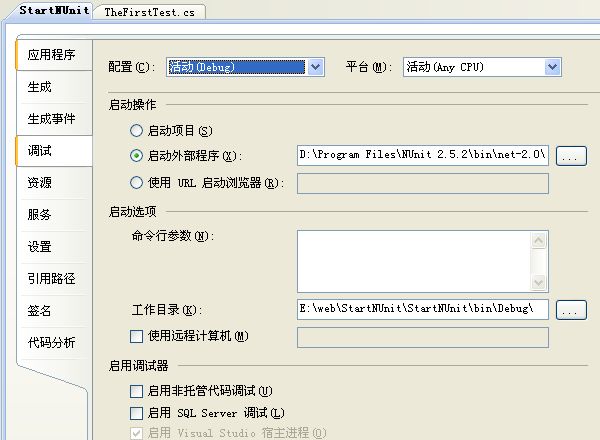
4、选择启动外部程序,并定位到NUnit的启动程序nunit.exe。如图:
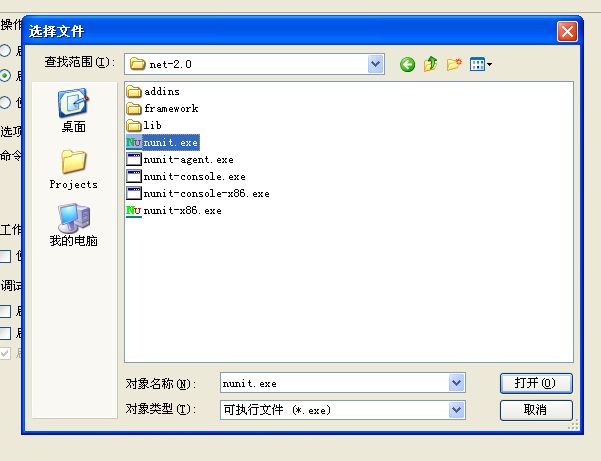
5、在项目中添加NUnit引用,如图:

6、在测试类中引用命名空间NUnit.Framework后就可以开始测试了。如下代码():
using System;
using System.Collections.Generic;
using System.Linq;
using System.Text;
using NUnit.Framework;
namespace StartNUnit
{
[TestFixture]
public class TheFirstTest
{
[Test]
public void TestMethod()
{
…………
}
}
}
方法二、用Visual Studio .NET集成的工具
1.在新建的解决方案上面右击选择“添加”---->新建项目;
如图:

2.在弹出的“添加新项目”对话框中选择“测试项目”下的“测试文档”,选择择右侧的“测试项目”,设置一下名称跟路径点“确定”,也可以不设置点“确定”;默认跟你的项目在一个位置存放着。

3.看下面的图就知道了

4.看下图

可以在测试方法中打断点,然后选择“调试选中的测试”一步一步的测试,可以查看每一步的结果
也可以直接选择“运行选中的测试”然后看结果 3指的地方
//到此算是简单的介绍了一下测试项目的流程。我很不专业,希望看到的高手多多指点
本博客内容,如需转载请务必保留超链接。Contact Me:Mail此处省略好几个字...

